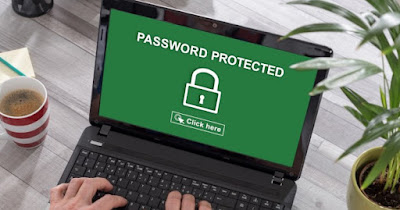 Un utilisateur particulièrement attentif à sa vie privée préférera entrer un mot de passe pour protéger les signets et l'historique du navigateur, surtout si l'ordinateur est partagé avec d'autres personnes. Pour appliquer un mot de passe au navigateur, nous pouvons suivre deux manières : utiliser un compte Windows protégé ou créer un espace protégé par mot de passe où conserver le navigateur dans une version portable.
Un utilisateur particulièrement attentif à sa vie privée préférera entrer un mot de passe pour protéger les signets et l'historique du navigateur, surtout si l'ordinateur est partagé avec d'autres personnes. Pour appliquer un mot de passe au navigateur, nous pouvons suivre deux manières : utiliser un compte Windows protégé ou créer un espace protégé par mot de passe où conserver le navigateur dans une version portable.Dans le guide qui suit, nous allons vous montrer comment protéger l'ouverture de Chrome, Firefox, Edge avec un mot de passe en utilisant des procédures très simples à appliquer même pour les utilisateurs novices qui ont besoin de masquer le contenu du navigateur.
Microsoft Edge sécurisé
Le meilleur moyen de sécuriser l'accès à Microsoft Edge (navigateur système sous Windows 10 et Windows 11) est en utilisant votre compte Microsoft pour vous connecter à votre PC au lieu du compte local ou du compte Microsoft principal (nous devrons alors récupérer un compte Microsoft secondaire à cet effet).
D'abord, allons dans le menu Démarrer, appuyez sur réglages et ouvrez le menu Compte -> Famille et autres utilisateurs. Dans l'écran qui s'ouvre, appuyez sur Se connecter avec un compte Microsoft (si nous avons un compte local) ou sur le bouton Ajouter un compte (pour créer un compte secondaire) et nous utilisons les informations d'identification d'un compte Microsoft ou Outlook pour créer le compte protégé.
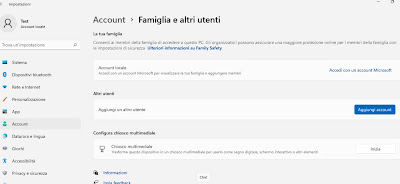 Après avoir ajouté le compte protégé, redémarrez le PC, sélectionnez le nouveau compte au démarrage, entrez le mot de passe d'accès et ouvrez Microsoft Edge, afin que nous puissions le personnaliser en fonction de nos besoins. Désormais, ce Microsoft Edge sera protégé de la connexion Windows, sans possibilité de récupérer le mot de passe avec i disques de récupération ou avec des outils dédiés.
Après avoir ajouté le compte protégé, redémarrez le PC, sélectionnez le nouveau compte au démarrage, entrez le mot de passe d'accès et ouvrez Microsoft Edge, afin que nous puissions le personnaliser en fonction de nos besoins. Désormais, ce Microsoft Edge sera protégé de la connexion Windows, sans possibilité de récupérer le mot de passe avec i disques de récupération ou avec des outils dédiés.Pour accélérer l'accès à ce compte sécurisé, nous pouvons également définir un code PIN de déverrouillage ou utiliser un lecteur d'empreintes dédié. Une fois connecté, allons dans Paramètres -> Comptes -> Options de connexion, appuyez sur NIP (Windows Hello) o Reconnaissance d'empreintes digitales (Windows Hello) et nous suivons les étapes décrites pour rendre l'accès à ce compte sécurisé beaucoup plus facile que la saisie manuelle de votre mot de passe.
Pour plus d'informations, nous pouvons également lire nos guides sur pourquoi utiliser un compte Microsoft dans Windows 10 et 11 e comment gérer un compte utilisateur dans windows 10 et 11.
Protéger l'ouverture de Google Chrome et Mozilla Firefox
La méthode vue pour Microsoft Edge est aussi efficace pour protéger Google Chrome et Mozilla Firefox: Un compte Microsoft est efficace sur toutes les applications installées dans ce compte, protégeant le contenu des navigateurs des regards indiscrets.
Si nous voulons appliquer une protection supplémentaire ou préférons toujours utiliser des comptes locaux, nous pouvons protéger les navigateurs tiers les plus populaires en téléchargeant les versions portables des navigateurs et en s'appuyant sur un espace protégé par mot de passe.
Tout d'abord, téléchargeons la version portable de notre navigateur préféré ; ci-dessous, nous avons rassemblé les liens vers les versions portables de Chrome et Firefox :
- Portable Google Chrome
- Mozilla Firefox portable
Après avoir téléchargé la version portable du navigateur, téléchargez le programme VeraCrypt sur notre ordinateur, nécessaire pour le créer espace protégé par mot de passe, comme on le voit également dans notre guide sur la façon créer des dossiers protégés avec VeraCrypt.
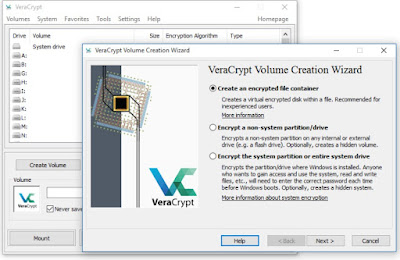 Après avoir créé l'espace protégé (en suivant la procédure décrite dans l'article dédié), montez le fichier généré par VeraCrypt sur l'une des lettres disponibles (il sera vu comme un disque externe sur le PC) et entrez le mot de passe choisi lors de la création. Maintenant ouvrons Explorateur de fichiers, Allons-y PC Questo, nous ouvrons le disque virtuel géré par VeraCrypt et extrayons les navigateurs portables à l'intérieur, en créant un dossier pour chaque navigateur.
Après avoir créé l'espace protégé (en suivant la procédure décrite dans l'article dédié), montez le fichier généré par VeraCrypt sur l'une des lettres disponibles (il sera vu comme un disque externe sur le PC) et entrez le mot de passe choisi lors de la création. Maintenant ouvrons Explorateur de fichiers, Allons-y PC Questo, nous ouvrons le disque virtuel géré par VeraCrypt et extrayons les navigateurs portables à l'intérieur, en créant un dossier pour chaque navigateur.Les navigateurs portables copiés dans l'espace protégé fonctionneront normalement et, si nécessaire, nous pourrons les protéger démontage de l'espace protégé par VeraCrypt: Le ou les navigateurs seront invisibles pour toute personne ne disposant pas du mot de passe. Ce programme efficace vous permet de monter automatiquement le fichier crypté choisi, de sorte qu'au démarrage, il est toujours possible d'accéder à l'espace protégé en tapant le mot de passe choisi.
Pour en savoir plus, nous pouvons également lire notre guide sur la façon mot de passe protéger les fichiers et dossiers sous Windows.
conclusions
Celles vues ci-dessus sont les seules méthodes éprouvées et efficaces pour protéger l'ouverture de Chrome, Firefox, Edge avec un mot de passe. Nous vous déconseillons d'utiliser des extensions ou d'autres méthodes pour chiffrer des fichiers ou des dossiers : dans la plupart des cas, elles sont inefficaces ou si faciles à contourner qu'elles sont inutiles pour ceux qui ont un minimum d'expérience en informatique.
Pour renforcer la sécurité des mots de passe de Microsoft, nous recommandons également d'activer l'authentification à deux facteurs, comme vu également dans notre article Connexion Microsoft, Windows et Outlook avec vérification en deux étapes.
Si, en revanche, nous recherchons un maximum d'anonymat lors de la navigation sur Internet, nous pouvons lire nos guides pour les navigateurs privés qui protègent la vie privée et ne transmettent pas de données personnelles et meilleurs navigateurs avec VPN intégré.


























